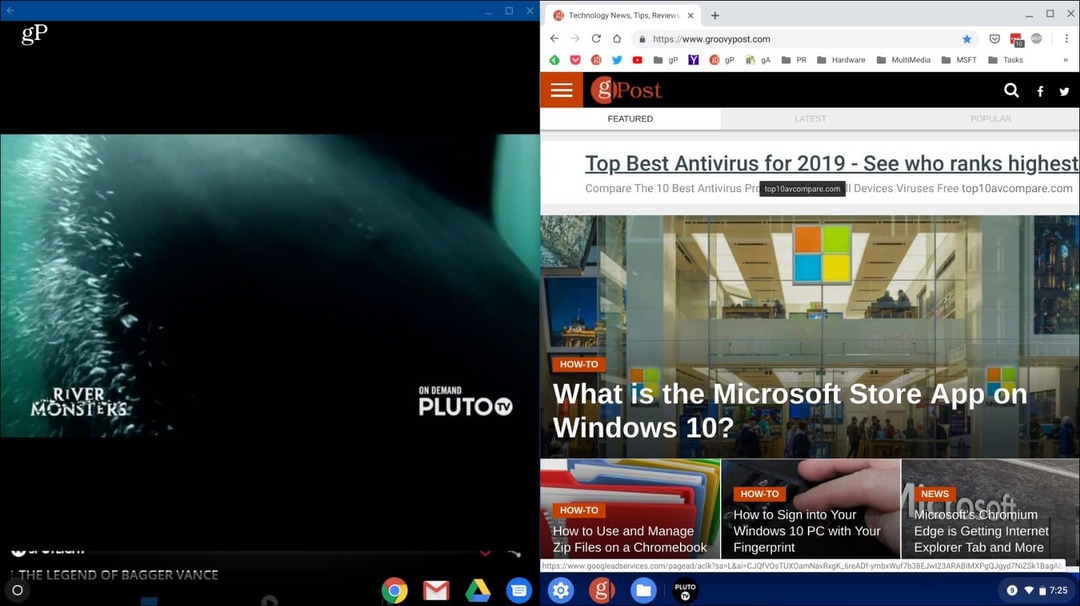किसी भी डिवाइस से अपने कार्यालय पीसी में रिमोट करने में सक्षम होना अक्सर महत्वपूर्ण होता है। यहां बताया गया है कि इसे अपने एंड्रॉइड स्मार्टफोन या टैबलेट पर मुफ्त में कैसे किया जा सकता है।
एंड्रॉइड डिवाइस होने पर आपके डेस्क से दूर रहने के दौरान बहुत सारे कार्य किए जाते हैं, और उनमें से एक दूरस्थ रूप से आपके कंप्यूटर तक पहुंचना है। हालांकि यह एंड्रॉइड का बिल्ट-इन फीचर नहीं है, लेकिन प्ले स्टोर में कुछ मुट्ठी भर ऐप्स हैं जो आपको ऐसा करने की अनुमति देते हैं। बेहतर ऐप्स में से एक - मेरे लिए, व्यक्तिगत रूप से - पॉकेटक्लाउड रिमोट आरडीपी / वीएनसी है। इसे स्थापित करना आसान है और इसे काम करने के लिए किसी भी उन्नत तकनीकी कदम की आवश्यकता नहीं है। रिमोट डेस्कटॉप प्रोटोकॉल (आरडीपी) और वर्चुअल नेटवर्क कंप्यूटिंग (वीएनसी) दो कंप्यूटिंग सिस्टम हैं जो रिमोट एक्सेस को सक्षम करते हैं, लेकिन पॉकेटक्लाउड आपके Google खाते में लॉग इन करके ऑटोडिस्कवरी के साथ काम कर सकता है। यह विधि आमतौर पर उपयोग की जाती है और कॉन्फ़िगर करने के लिए सबसे आसान है। आएँ शुरू करें।
सबसे पहले, आपको अपने एंड्रॉइड डिवाइस और अपने कंप्यूटर के लिए पॉकेटक्लाउड ऐप दोनों को इंस्टॉल करना होगा।
डाउनलोड करें और इंस्टॉल करें पॉकेटक्लाउड रिमोट आरडीपी / वीएनसी प्ले स्टोर से एंड्रॉइड ऐप - ऐप मुफ्त है। ऐप खोलने पर, यह आपको साइन इन करने के लिए संकेत देगा। यदि आपके पास अभी तक कोई पॉकेटक्लाउड खाता नहीं है, तो एक बनाने के लिए नए उपयोगकर्ता आइकन पर टैप करें।
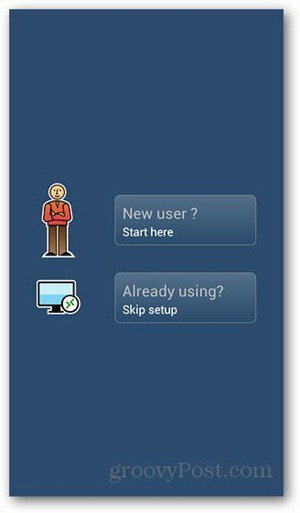
अपना Google खाता क्रेडेंशियल दर्ज करने के बाद, ऐप आपको पहले अपने कंप्यूटर पर पॉकेटक्लाउड सॉफ़्टवेयर स्थापित करने के लिए कहेगा।
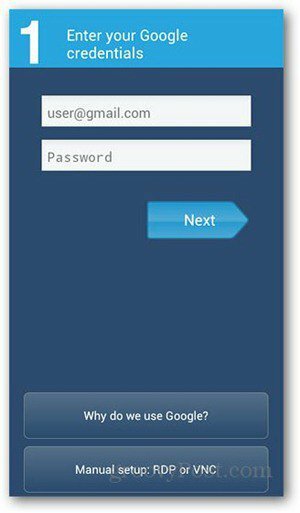
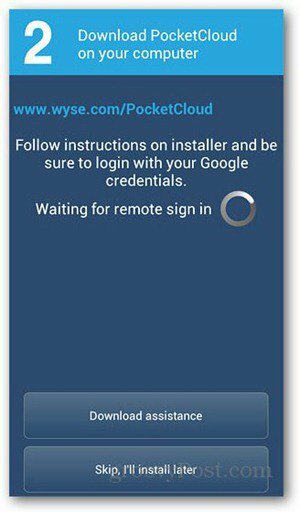
डाउनलोड करें PocketCloud रिमोट डेस्कटॉप पीसी या मैक के लिए और इंस्टॉलर चलाएं। पहली स्क्रीन पर, अगला हिट करें और लाइसेंस अनुबंध स्वीकार करें। अगली स्क्रीन पर अगला हिट करें - एक कदम छोड़ें नहीं। यह आपको एक ऑटोडिस्कवरी पेज पर ले जाना चाहिए जिससे आप अपने Google खाते में लॉग इन कर सकते हैं। अपनी साख दर्ज करें और लॉगिन पर क्लिक करें।
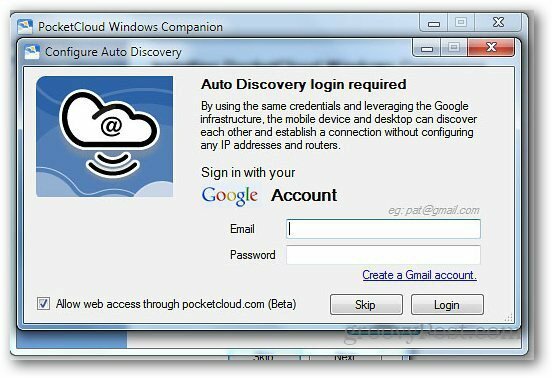
इंस्टॉलर अब सफलतापूर्वक स्थापित घटकों की एक सूची दिखाएगा।
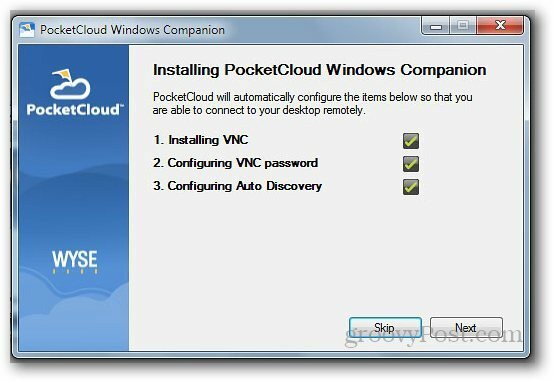
यदि सभी सुचारू रूप से चलते हैं, तो आपको स्थापना के अंत तक एक फिनिश बटन मिलेगा।

अपने एंड्रॉइड डिवाइस पर वापस जाएं और फिर से पॉकेटक्लाउड ऐप खोलें। अपने Google खाते का उपयोग करके लॉगिन करें। आपको एक पॉप-अप बॉक्स मिलेगा, जिसमें पुष्टि की जाएगी कि आप लॉग इन हैं। अगले पेज पर जाने के लिए इस पर टैप करें।
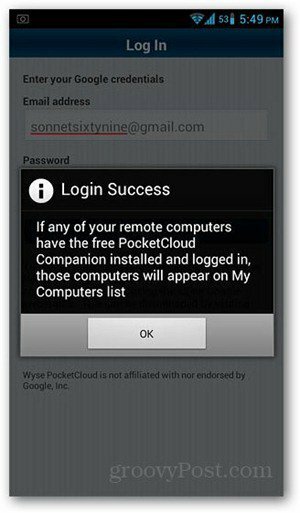
उस कंप्यूटर पर टैप करें जिसे आप दूरस्थ रूप से एक्सेस करना चाहते हैं। पॉकेटक्लाउड के मुफ़्त खाते में केवल एक उपकरण का उपयोग करने की अनुमति मिलती है।
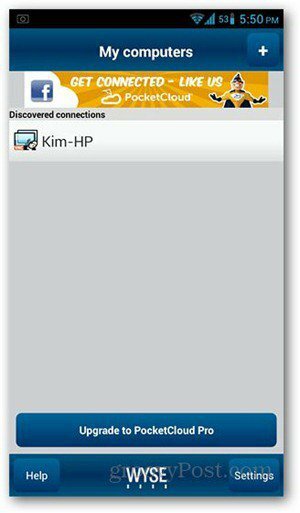
दूरस्थ डेस्कटॉप दृश्य अब आपके Android डिवाइस पर लोड होगा। सर्कल स्क्रीन के चारों ओर नेविगेट करने के लिए आपके माउस के रूप में कार्य करता है। प्रोग्राम खोलने के लिए, बस प्रोग्राम के आइकन पर माउस पॉइंटर लगाएं और सेंटर बटन पर टैप करें।
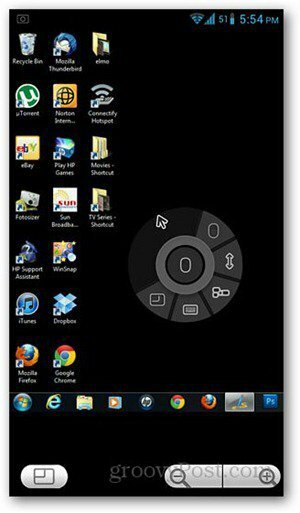
माउस बटन को दबाए रखना राइट-क्लिक को सक्षम बनाता है। स्क्रॉलिंग, फंक्शन कीज़ और कीबोर्ड को सक्रिय करने जैसे अन्य कार्य माउस कंट्रोल बटन के आसपास पाए जाते हैं।
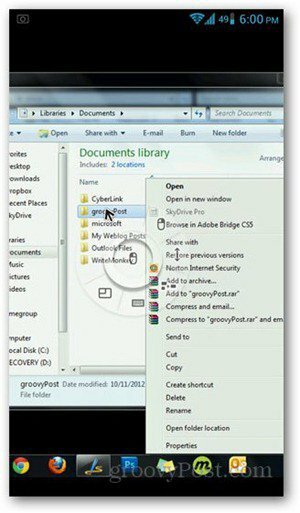
ध्यान दें कि आपके एंड्रॉइड डिवाइस और कंप्यूटर दोनों में काम करने के लिए रिमोट एक्सेस के लिए इंटरनेट कनेक्शन होना चाहिए।